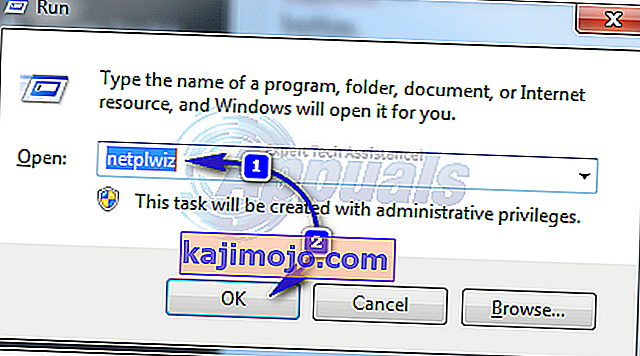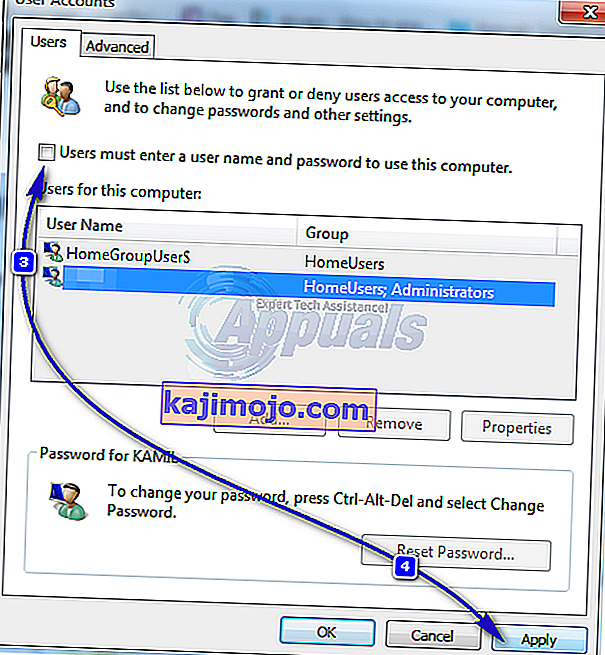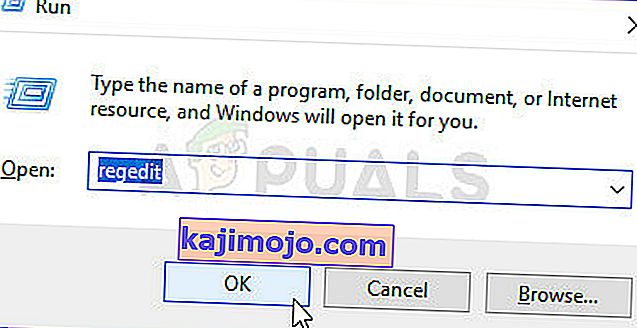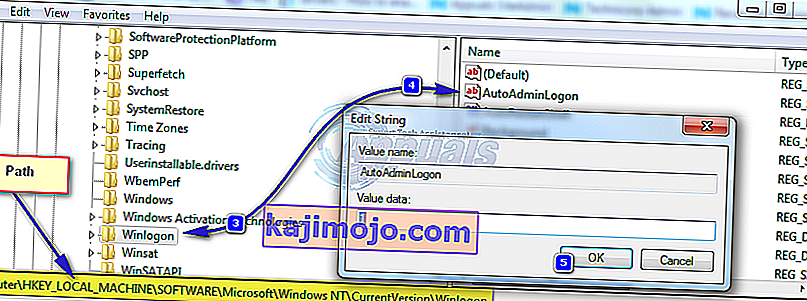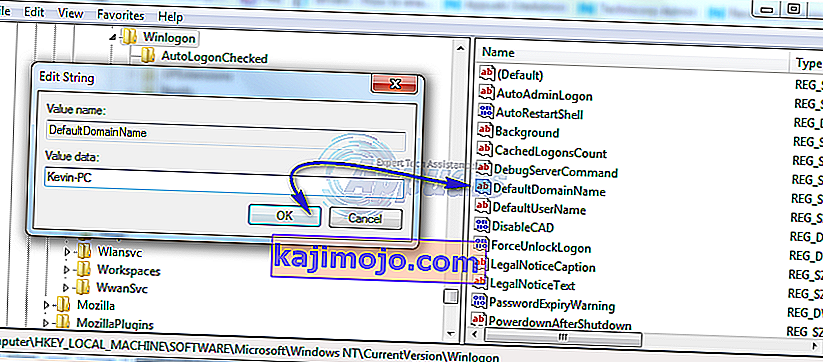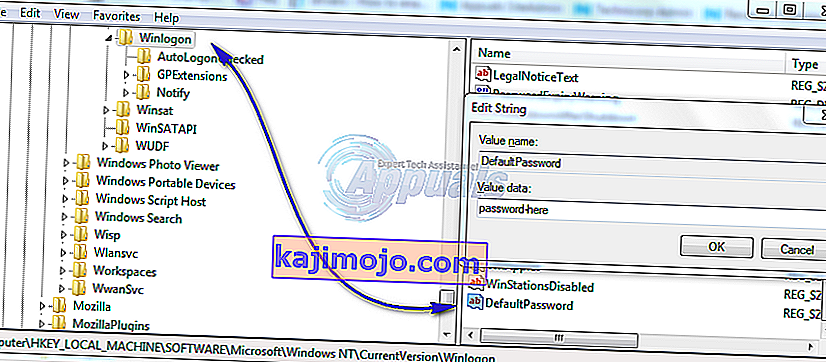Bilgisayarınızın yetkisiz kullanımını önlemek için şifreler vardır. Yalnızca parolayı bilenler bilgisayara erişebilir. Bununla birlikte, müşteri her zaman sizin gözetiminizdeyse, başka birinin fiziksel erişimi yoksa, Windows 7'yi parola sormadan otomatik olarak oturum açacak şekilde ayarlayabilirsiniz. Ev ortamında çalışan bilgisayarlar için, Kullanıcı Hesabı Sihirbazı aracılığıyla ayarı kolayca değiştirebilirsiniz. Bir etki alanına bağlı bilgisayarlar için bir kayıt defteri ayarının değiştirilmesi gerekecektir, aşağıdaki Kayıt Defteri Düzenleme için ikinci yönteme bakın.
Gelişmiş Kullanıcı Hesabı Penceresinden
Bu yöntem, Windows 7 çalıştıran Ev Bilgisayarları gibi bir etki alanı ağının parçası olmayan tüm bilgisayarlar için geçerlidir.
- Windows Tuşunu basılı tutun ve R tuşuna basın . Tip netplwiz içinde Çalıştır iletişim ve tıklayın OK .
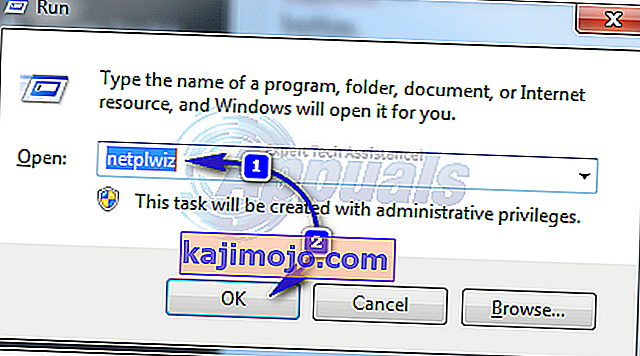
- Kullanıcı Hesapları iletişim kutusu açılacaktır. Bu bilgisayarın kullanıcıları altında, otomatik oturum açmayı yapılandırmak istediğiniz kullanıcıyı vurgulayın ve " kullanıcıların bu bilgisayarı kullanmak için bir kullanıcı adı ve şifre girmesi gerekir " seçeneğinin yanındaki kutunun işaretini kaldırın ve Uygula'yı tıklayın .
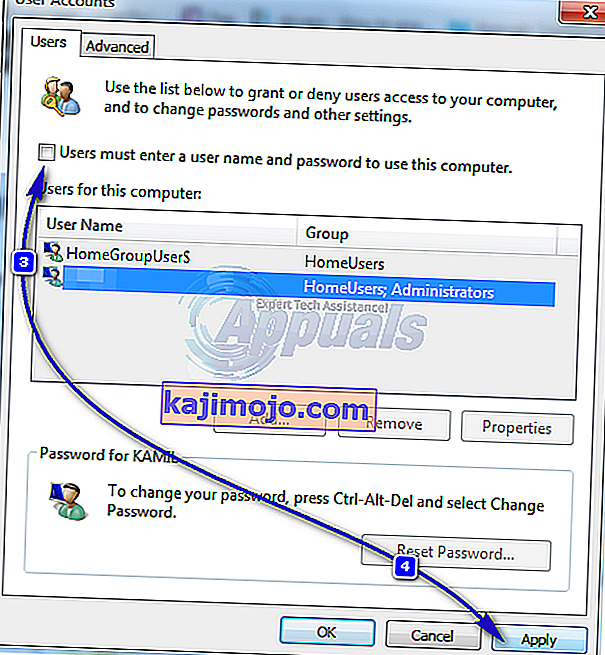
- Otomatik Oturum Aç iletişim kutusu görünecektir. Hesap için parolayı girin ve Tamam'ı tıklayın. Hiçbir şifre kurulumu varsa, o zaman olduğu gibi bırakabilirsiniz tıklamanız Tamam .

Bir Etki Alanına Bağlı Bilgisayarlar için
Bir etki alanı ağındaysanız, yukarıdaki yöntem sizin için geçerli olmayacaktır. Bunun nedeni, kullanıcı adları ve parolaların Active Directory tarafından atanmasıdır, bu nedenle bir etki alanı ortamında parola girmeden oturum açmak için kayıt defterini değiştirmeniz gerekecektir. Bunu yapmak için aşağıdaki adımları izleyin:
Uyarı : Kayıt defterini düzenlemek teknik uzmanlık gerektirdiğinden ve doğru yapılmazsa, sisteminize onarılamayacak şekilde zarar verebileceğiniz için kendi sorumluluğunuzdadır.
- Windows tuşunu basılı tutun ve R tuşuna basın . Tip regedit Çalıştır iletişim kutusuna tıklamanız Tamam . Kayıt Defteri Düzenleyicisi Penceresi açılacaktır.
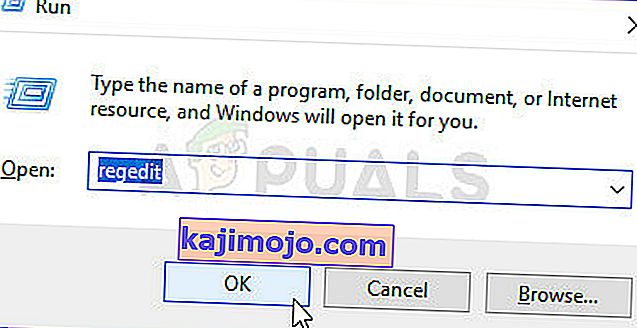
- Aşağıdaki yola göz atın.
HKEY_LOCAL_MACHINE \ Yazılım \ Microsoft \ Windows NT \ CurrentVersion \ Winlogon
- İle Winlogon Sol bölmede vurgulanan bulun AutoAdminLogon sağ bölmede anahtarı. AutoAdminLogon'a sağ tıklayın ve Değiştir'e tıklayın ve değeri 1 olarak değiştirin .
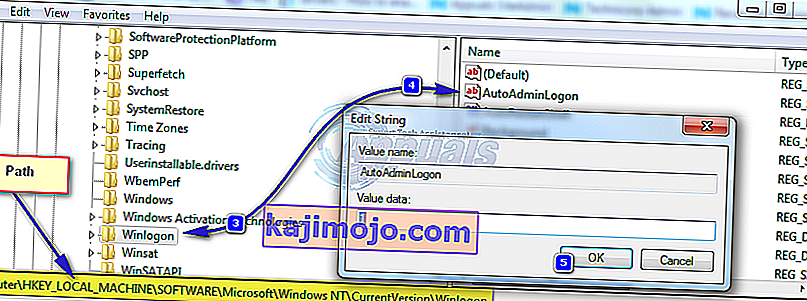
- Şimdi PC'yi yeniden başlatın ve yukarıdaki Kullanıcı Hesabı Şifre Sihirbazı yöntemini izleyin . Bu hala işe yaramazsa, Kayıt Defteri Düzenleyicisi'ne geri dönün ve şuraya gidin:
HKEY_LOCAL_MACHINE \ Software \ Microsoft \ Windows NT \ CurrentVersion \ Winlogon.
- İle Winlogon , sol bölmede seçilen sağ tıklayın denilen bir değer için sağ bölmede ve görünüm bir alanı DefaultDomainName o, ardından mevcut değilse Yeni > Dize değeri ve Adı o DefaultDomainName.
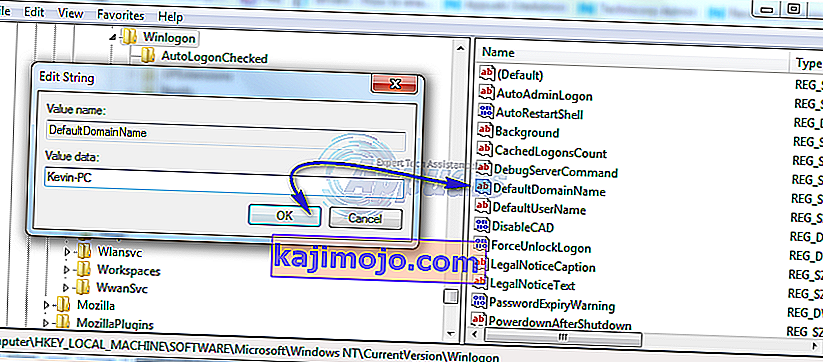
- DefaultDomainName'e sağ tıklayın ve Değiştir'e tıklayın . Alanınızın adına Değer Veri Türü altında ve Tamam'ı tıklayın. Benzer şekilde, Kullanıcı adınızı Değer verisi olarak ve DefaultPassword dize değerinizi Değer verisi olarak geçerli şifrenizle birlikte bir DefaultUserName dize değeri oluşturun .
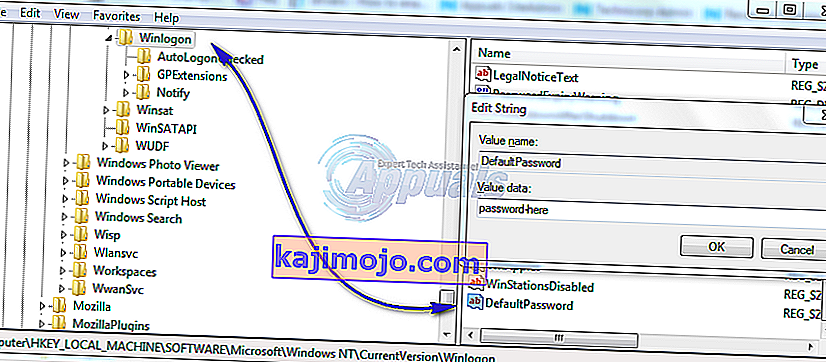
- Şimdi AutoAdminLogon'un Değer verisinin 1 olup olmadığını tekrar kontrol edin . Değilse, 1'e değiştirin. Şimdi sisteminizi yeniden başlatın ve otomatik olarak oturum açabilmelisiniz.
AutoAdminLogon işlemini atlamak ve başka bir kullanıcı olarak oturum açmak istiyorsanız oturumu kapattıktan sonra veya Windows başladığında Shift tuşunu basılı tutun,